Autor:
Morris Wright
Erstelldatum:
24 April 2021
Aktualisierungsdatum:
1 Juli 2024

Inhalt
- Schreiten
- Methode 1 von 3: Desktop
- Methode 2 von 3: Android App
- Methode 3 von 3: iPhone / iPad App
- Warnungen
In diesem Wiki erfahren Sie, wie Sie die angezeigte Sprache der Facebook-Oberfläche ändern.
Schreiten
Methode 1 von 3: Desktop
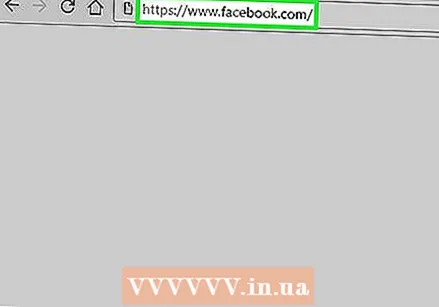 Gehe zum Facebook-Website.
Gehe zum Facebook-Website.- Wenn Sie nicht automatisch angemeldet sind, geben Sie Ihren Benutzernamen und Ihr Passwort ein und klicken Sie auf Anmeldung.
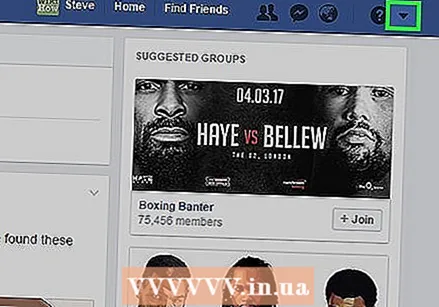 Klicken Sie auf den Menüpfeil. Dies ist der Pfeil, der in der oberen rechten Ecke Ihres Bildschirms nach unten zeigt.
Klicken Sie auf den Menüpfeil. Dies ist der Pfeil, der in der oberen rechten Ecke Ihres Bildschirms nach unten zeigt. 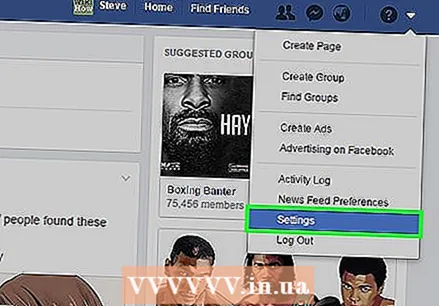 Klicken Sie auf Einstellungen.
Klicken Sie auf Einstellungen.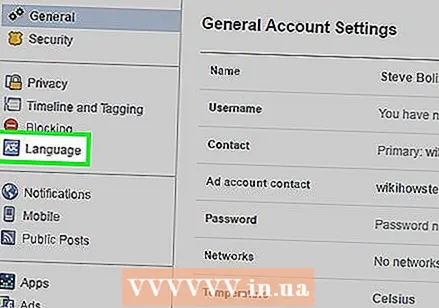 Klicken Sie auf Sprache und Region. Dies befindet sich im Menübereich auf der linken Seite.
Klicken Sie auf Sprache und Region. Dies befindet sich im Menübereich auf der linken Seite. 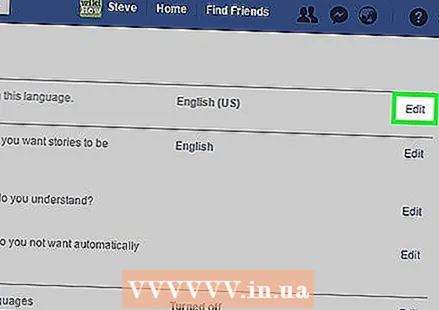 Klicken Sie auf Bearbeiten. Dies befindet sich neben der Menüoption In welcher Sprache möchten Sie Facebook nutzen?.
Klicken Sie auf Bearbeiten. Dies befindet sich neben der Menüoption In welcher Sprache möchten Sie Facebook nutzen?. 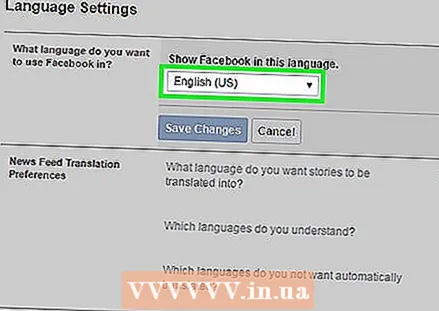 Klicken Sie im Dropdown-Menü auf Facebook in dieser Sprache anzeigen.
Klicken Sie im Dropdown-Menü auf Facebook in dieser Sprache anzeigen. Wählen Sie eine Sprache aus der Liste.
Wählen Sie eine Sprache aus der Liste.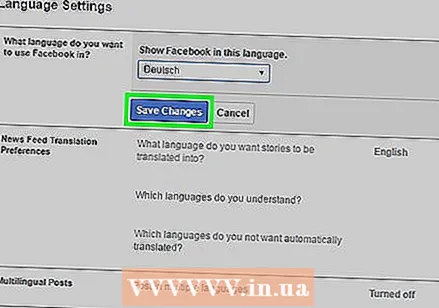 Klicken Sie auf Änderungen speichern. Die Facebook-Oberfläche wird jetzt in der ausgewählten Sprache angezeigt.
Klicken Sie auf Änderungen speichern. Die Facebook-Oberfläche wird jetzt in der ausgewählten Sprache angezeigt.
Methode 2 von 3: Android App
 Öffnen Sie die Facebook-App. Dies ist die App mit einem blauen Hintergrund und einem weißen F.
Öffnen Sie die Facebook-App. Dies ist die App mit einem blauen Hintergrund und einem weißen F.  Tippen Sie auf die Menüschaltfläche. Dies ist das Symbol mit den drei Zeilen oben rechts auf Ihrem Bildschirm.
Tippen Sie auf die Menüschaltfläche. Dies ist das Symbol mit den drei Zeilen oben rechts auf Ihrem Bildschirm.  Tippen Sie auf Einstellungen. Dies befindet sich am unteren Rand des Menüs.
Tippen Sie auf Einstellungen. Dies befindet sich am unteren Rand des Menüs.  Tippen Sie auf Sprache. Eine Liste der Sprachen wird angezeigt.
Tippen Sie auf Sprache. Eine Liste der Sprachen wird angezeigt. - Neben der aktuell verwendeten Sprache befindet sich ein hervorgehobener Kreis.
 Tippen Sie auf eine Sprache. Die Facebook-Oberfläche wird jetzt in der ausgewählten Sprache angezeigt.
Tippen Sie auf eine Sprache. Die Facebook-Oberfläche wird jetzt in der ausgewählten Sprache angezeigt.
Methode 3 von 3: iPhone / iPad App
 Einstellungen öffnen. Dies ist die App mit den grauen Rädern, die sich auf Ihrem Startseitenbildschirm befindet.
Einstellungen öffnen. Dies ist die App mit den grauen Rädern, die sich auf Ihrem Startseitenbildschirm befindet. 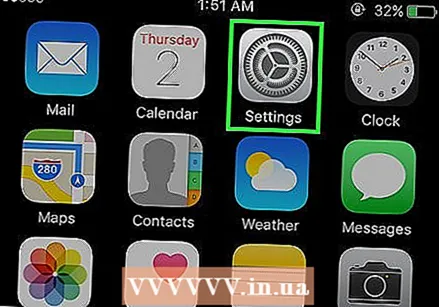 Tippen Sie auf Allgemein.
Tippen Sie auf Allgemein. Tippen Sie auf Sprache und Region. Möglicherweise müssen Sie nach unten scrollen, um diese Option zu finden.
Tippen Sie auf Sprache und Region. Möglicherweise müssen Sie nach unten scrollen, um diese Option zu finden.  Tippen Sie auf iPhone-Sprache. Eine Liste der Sprachen wird nun angezeigt.
Tippen Sie auf iPhone-Sprache. Eine Liste der Sprachen wird nun angezeigt. 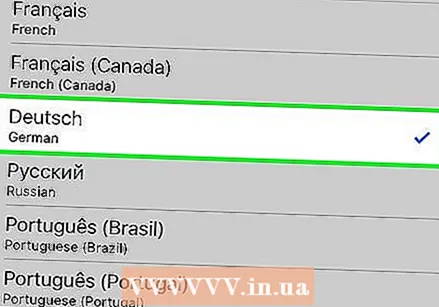 Tippen Sie auf eine Sprache. Daneben wird ein blaues Häkchen angezeigt.
Tippen Sie auf eine Sprache. Daneben wird ein blaues Häkchen angezeigt. 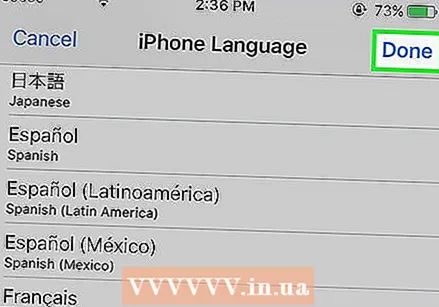 Tippen Sie auf Fertig. Ein Bestätigungsbildschirm wird nun angezeigt.
Tippen Sie auf Fertig. Ein Bestätigungsbildschirm wird nun angezeigt.  Tippen Sie auf In [ausgewählte Sprache] ändern. Ihre Geräteschnittstelle, einschließlich Facebook, wird jetzt in der von Ihnen ausgewählten Sprache angezeigt.
Tippen Sie auf In [ausgewählte Sprache] ändern. Ihre Geräteschnittstelle, einschließlich Facebook, wird jetzt in der von Ihnen ausgewählten Sprache angezeigt.
Warnungen
- Es ist nicht möglich, die Sprache der Facebook-App auf dem iPhone / iPad zu ändern, ohne die Spracheinstellungen für das Gerät im Allgemeinen zu ändern.



